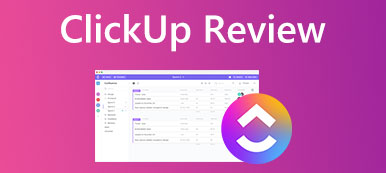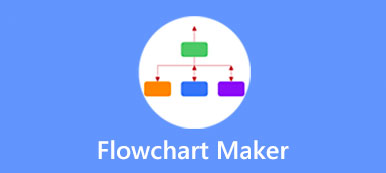Google 드로잉이란 무엇입니까?? 아마도 당신은 Google 그림에 대해 들어봤지만 그것에 대해 덜 알고 있을 것입니다. Google 드로잉 앱을 사용하여 그림을 만들고 삽입하고 수정할 수 있습니다. 그러나 Google Docs, Google Slides, Google Forms 및 Google Sheets와 같은 Google의 생산성 도구의 최전선은 아닙니다.
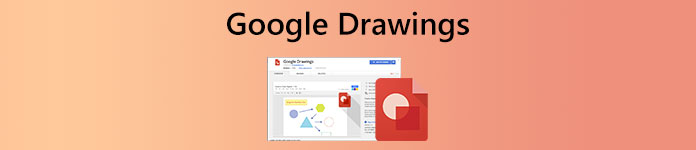
이 게시물은 Google 드로잉에 대한 자세한 리뷰를 제공합니다. 실시간 협업 어플리케이션의 주요 기능과 사용법을 알 수 있습니다. 또한 무료 Google 드로잉 대안인 마인드온맵, 다양한 다이어그램을 더 잘 그리는 데 권장됩니다.
1부. Google 드로잉 리뷰 – Google 드로잉이란 무엇인가
특히 Windows PC 또는 Android 기기에서 새 다이어그램이나 차트를 빠르게 만들 수 있는 무료 그리기 도구를 찾는 경우 Google 드로잉 앱 추천을 받을 수 있습니다. 그러나 모든 Google 드라이브 도구 중에서 가장 최신일 수 있습니다. 기능에 대해 거의 알지 못할 수도 있습니다. 이 부분에서는 주요 기능, 장단점을 배우도록 안내하고 싶습니다.
Google 드로잉이란 무엇입니까?
Google 드로잉은 실시간 협업 및 온라인 화이트보드 도구입니다. Google에서 제공하는 웹 기반 Google 문서 편집기 제품군의 일부로 설계되었습니다. 다양한 플랫폼에서 사용할 수 있는 웹 버전, Chrome 확장 프로그램 및 데스크톱 애플리케이션이 있습니다. Windows PC, Mac, iPhone, iPad, Android 기기에서 Google 드로잉을 사용할 수 있습니다.
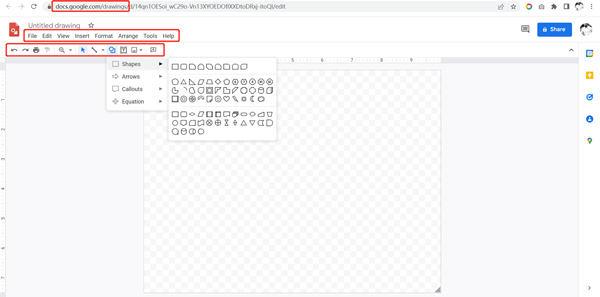
Google 드로잉은 주로 온라인에서 조직도, 순서도, 마인드 맵, 개념도 및 기타 여러 유형의 다이어그램을 만드는 데 사용됩니다. 다른 사용자와 협업하고 실시간으로 프로젝트를 생성할 수 있습니다. 도형, 이미지, 텍스트 상자, 선, 다이어그램, 차트, 표 등을 자유롭게 삽입할 수 있습니다. Google 드로잉은 차트, 레이아웃 다이어그램, 순서도를 쉽게 만들 수 있는 화이트보드를 제공합니다. Google 드로잉의 모든 작업은 자동으로 Google 드라이브에 저장됩니다. 이 경우 어디에서나 모든 장치에서 도면에 액세스할 수 있습니다.
Google 드로잉 장단점
Google 드로잉은 사용하기 쉽습니다. Google은 기능을 빠르게 파악하고 Google 그림을 사용할 수 있도록 여러 페이지의 단계별 지침을 제공합니다. 다이어그램을 만들기 위해 자주 사용하는 모양, 선 및 기타 요소를 많이 수집합니다. 또한 인터넷 액세스가 가능한 모든 브라우저 및 장치에서 쉽게 사용할 수 있습니다. Google 드로잉에 그림을 그리려면 Google 계정만 있으면 됩니다.
Google 드로잉 앱은 Google 계정이 있는 모든 사용자가 무료로 사용할 수 있습니다. 기능 제한이나 업그레이드 요구 사항을 설정하지 않습니다. 협업 다이어그램 작성 도구로서 여러 사용자가 도면을 실시간으로 동시에 열고 편집할 수 있습니다. 또한 Google 드로잉은 채팅 참여를 지원합니다. 작업하는 동안 Google 드로잉 작업이 자동으로 저장됩니다.
Google 드로잉에서 모든 크기의 빈 캔버스로 시작할 수 있습니다. 그것을 사용할 수 있는 정해진 수의 개인이 없습니다. 이 Google 드로잉 앱의 크기 제한도 아닙니다. 필요에 따라 블로그와 웹사이트에 Google 드로잉을 삽입할 수 있습니다. 다양한 공유 옵션을 제공합니다. 프로젝트를 JPEG, PNG, PDF 등의 파일로 다운로드할 수 있습니다.
Google 드로잉에서는 사용할 미리 만들어진 템플릿을 제공하지 않습니다. 경우에 따라 인터넷에서 다이어그램 예제를 찾은 다음 이를 기반으로 프로젝트를 만들어야 합니다. 또한 다이어그램 옵션은 여전히 매우 제한적입니다. 따라서 자신만의 모양을 만들어야 할 수도 있습니다. 걱정해야 할 또 다른 사항은 개인 정보 보호입니다. Google 그림에서 만든 콘텐츠도 Google에 속합니다.
파트 2. Google 드로잉 사용 방법
컴퓨터 또는 iOS/Android 기기에서 Google 드로잉에 쉽게 액세스할 수 있습니다. 컴퓨터에서는 온라인 버전과 Chrome 확장 프로그램을 사용할 수 있습니다. iPhone, iPad 또는 Android 휴대폰에서 Google 문서 및 Google 드라이브에 그림을 쉽게 만들 수 있습니다. 여기에서는 사용 방법을 보여주기 위해 Windows PC에서 Google 드로잉에 그림을 그리는 방법을 예로 들어 설명합니다.
1단계Chrome 브라우저를 열고 Google 공식 웹사이트로 이동합니다. Google 드로잉을 사용하려면 Google 계정이 필요합니다. 여기에서 Google에 로그인할 수 있습니다. 를 클릭하십시오 Google 애플리케이션 오른쪽 상단 모서리에 있는 아이콘을 클릭하면 더 많은 도구가 나타납니다. 여기에서 아래로 스크롤하여 드라이브 응용 프로그램.
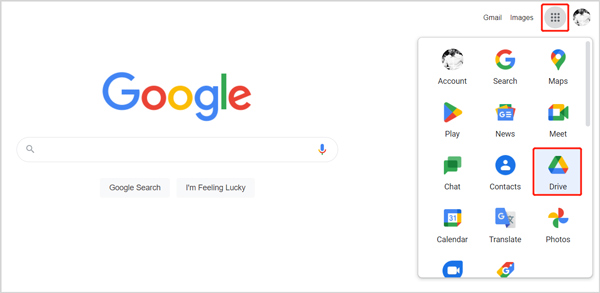
2단계새 Google 드라이브 페이지에서 신제품 버튼을 클릭하세요. 익사 목록에서 마우스를 더 보기 옵션을 선택한 다음 Google 그림.
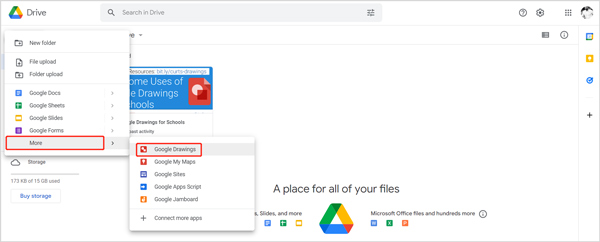
3단계Google 드로잉의 제목 없는 그림 페이지로 이동합니다. 여기에서 화이트보드로 시작하여 Google 드로잉에서 그림을 그릴 수 있습니다. 다이어그램을 특정 크기로 하려면 입양 부모로서의 귀하의 적합성을 결정하기 위해 미국 이민국에 메뉴에서 페이지 설정 드롭다운에서 옵션을 선택한 다음 필요에 따라 적합한 크기를 선택합니다. 그런 다음 제공된 도구를 사용하여 프로젝트를 시작할 수 있습니다.
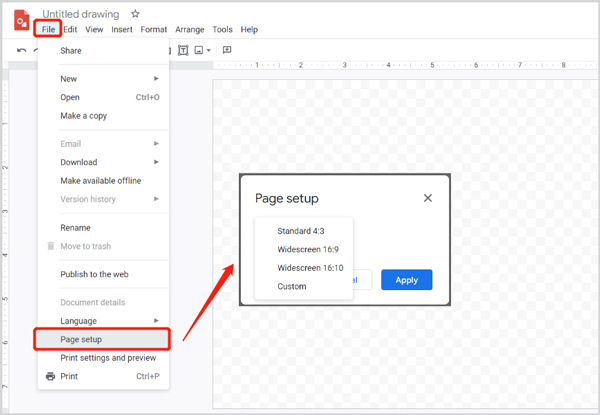
파트 3. Free Make Diagram에 대한 최고의 Google 드로잉 대안
마인드온맵 는 조직도, 순서도, 마인드 맵, 트리 다이어그램, 피쉬본 다이어그램 및 기타 시각 자료를 무료로 만들 수 있도록 특별히 설계된 다이어그램 작성 도구입니다. 그림을 그리는 훌륭한 Google 드로잉 대체품이 될 수 있습니다. Google 드로잉 앱과 비교하여 많은 읽기 제작 테마, 예제, 템플릿 및 개체 중에서 선택할 수 있습니다. 또한 더 많은 모양, 브랜드, 글꼴, 아이콘 및 기타 도구를 제공합니다.

다이어그램을 만들고 싶을 때 Google Chrome, Edge, Safari 또는 Firefox와 같은 웹 브라우저에서 MindOnMap 웹 사이트로 이동할 수 있습니다. 클릭 마인드맵 만들기 버튼을 클릭하고 계정에 로그인하여 다이어그램 작성을 시작합니다. 여기에서 Google 계정으로 빠르게 로그인할 수 있습니다.

이 Google 드로잉 대안은 많은 테마와 템플릿을 제공합니다. 아래로 스크롤하고 원하는 것을 선택하여 프로젝트를 만들 수 있습니다.

화면의 지시에 따라 기능을 알 수 있습니다. 테마, 스타일, 개요, 아이콘 및 기타 도구가 오른쪽에 나열됩니다. 또한 이 페이지 상단에서 노드 추가, 구성 요소 추가, 삽입, 도구 설정 등에 쉽게 액세스할 수 있습니다. 이러한 모든 옵션을 사용하여 필요에 따라 다양한 차트를 만들 수 있습니다. 모든 그림은 자동으로 저장됩니다.
 놓치지 마세요 :
놓치지 마세요 :4부. Google 드로잉 앱의 FAQ
질문 1. Google 드로잉 배경색을 변경하는 방법은 무엇입니까?
Google 드로잉의 배경은 기본적으로 투명합니다. 다른 색상의 배경을 원하면 캔버스를 마우스 오른쪽 버튼으로 클릭하고 배경을 선택할 수 있습니다. Google 드로잉 배경으로 모든 색상을 선택할 수 있습니다.
질문 2. Google 드로잉에 디자인을 저장하는 방법은 무엇입니까?
생성한 다이어그램이나 차트를 다운로드하려면 파일 메뉴를 클릭하고 드롭다운에서 다운로드 옵션을 선택한 다음 필요에 따라 JPEG, PNG, PDF 또는 SVG 파일로 저장하도록 선택할 수 있습니다.
질문 3. Google 드라이브에서 그림을 어떻게 삽입합니까?
Google 드로잉에서 그릴 때 삽입 메뉴를 클릭하고 드로잉 옵션을 선택한 다음 드라이브에서를 선택할 수 있습니다. 삽입하려는 특정 그림을 찾은 다음 선택을 클릭하여 작업을 확인합니다.
결론
이 게시물은 당신에게 전체를 제공합니다 Google 그림 검토 주요 기능을 보여줍니다. 또한 Google 드로잉을 사용하여 다이어그램을 만드는 방법을 배울 수 있습니다. 또한 훌륭한 다이어그램 작성 대안을 추천합니다. 빠르게 다이어그램을 만들고 싶을 때 둘 중 하나를 선택하면 됩니다.